Hur tar jag bort alla kommatecken i Excel?
För att ta bort alla kommatecken från ett valt intervall i Excel, gör som nedanstående metoder.
Ta bort alla komma med funktionen Sök och ersätt
Ta bort alla komma med Kutools för Excel
Ta bort alla komma med funktionen Sök och ersätt
Du kan använda Sök och ersätt-funktionen för att hitta kommatecken och ersätta dem med ingenting. Gör så här.
1. Markera de celler som du vill ta bort alla kommatecken.
2. Klicka sedan Hitta och välj > ersätta under Hem fliken för att öppna Sök och ersätt dialog ruta. Se skärmdump:

Anmärkningar: Du kan också trycka på ctrl + H samtidigt för att öppna Sök och ersätt dialog ruta.
3. I Sök och ersätt dialogrutan, klicka på ersätta fliken, ange kommatecknet “," in i Hitta det låda, behåll Ersätt med rutan tom, och slutligen klicka på Ersätt alla knapp. Se skärmdump:

Sedan tas alla komma i det valda intervallet bort omedelbart.
Ta bort alla komma med Kutools för Excel
I det här avsnittet visar vi dig Ta bort tecken nytta av Kutools för Excel. Med det här verktyget kan du ta bort många typer av angivna tecken från markerade celler inklusive komma.
Innan du ansöker Kutools för ExcelBer ladda ner och installera det först.
1. Markera de celler som du vill ta bort alla kommatecken. Klicka sedan Kutools > text > Ta bort tecken.

2. I Ta bort tecken dialogrutan, kolla bara i Custom rutan, ange ett komma i textrutan och klicka sedan på OK knapp. Se skärmdump:
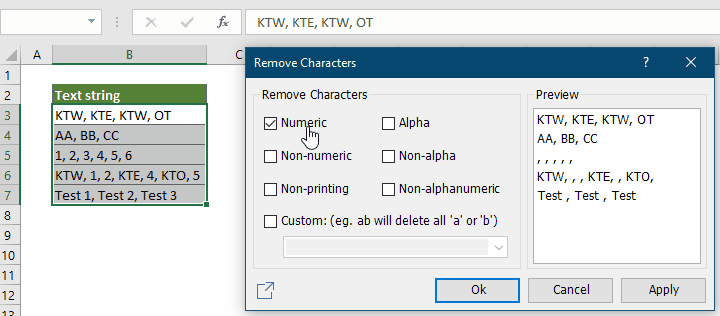
Nu raderas alla kommatecken.
Smakämnen Ta bort tecken verktyget kan inte bara ta bort alla komma från ett valt intervall utan också ta bort numeriska, alfabetecken och så vidare.
Om du vill ha en gratis provperiod (30 dagar) av det här verktyget, klicka för att ladda ner den, och gå sedan till för att tillämpa operationen enligt ovanstående steg.
Ta bort alla komma med Kutools för Excel
Bästa kontorsproduktivitetsverktyg
Uppgradera dina Excel-färdigheter med Kutools för Excel och upplev effektivitet som aldrig förr. Kutools för Excel erbjuder över 300 avancerade funktioner för att öka produktiviteten och spara tid. Klicka här för att få den funktion du behöver mest...

Fliken Office ger ett flikgränssnitt till Office och gör ditt arbete mycket enklare
- Aktivera flikredigering och läsning i Word, Excel, PowerPoint, Publisher, Access, Visio och Project.
- Öppna och skapa flera dokument i nya flikar i samma fönster, snarare än i nya fönster.
- Ökar din produktivitet med 50 % och minskar hundratals musklick för dig varje dag!
